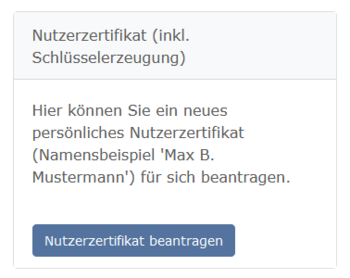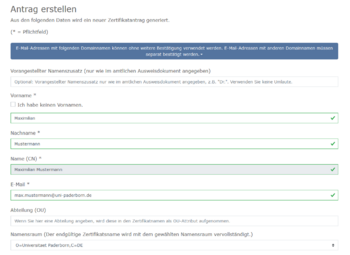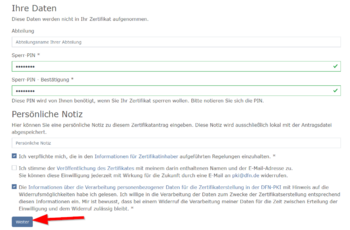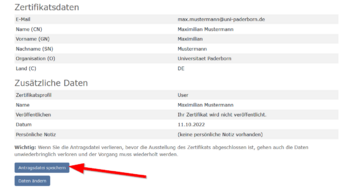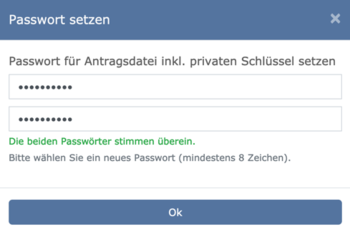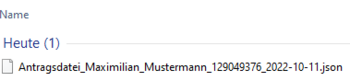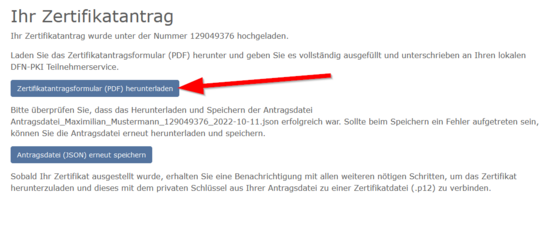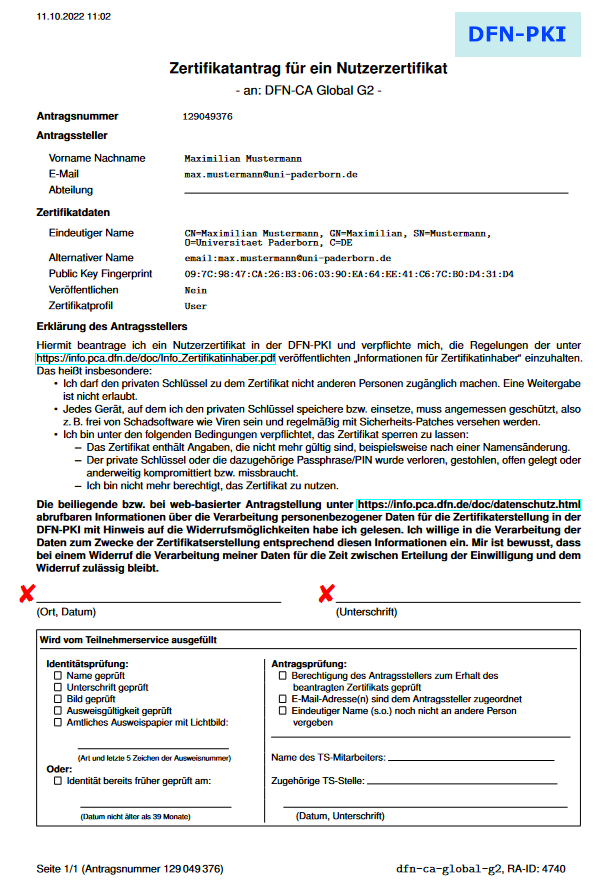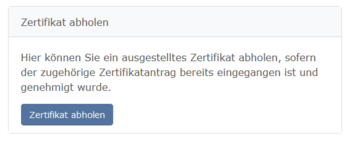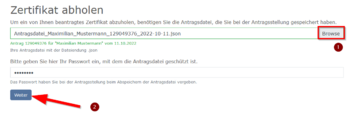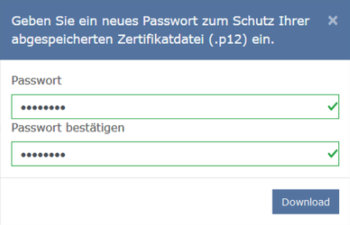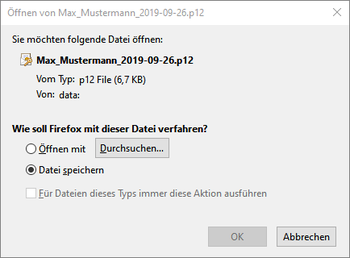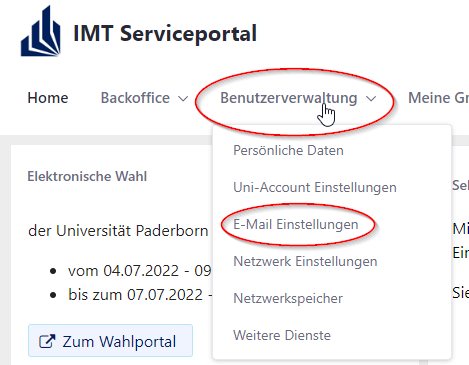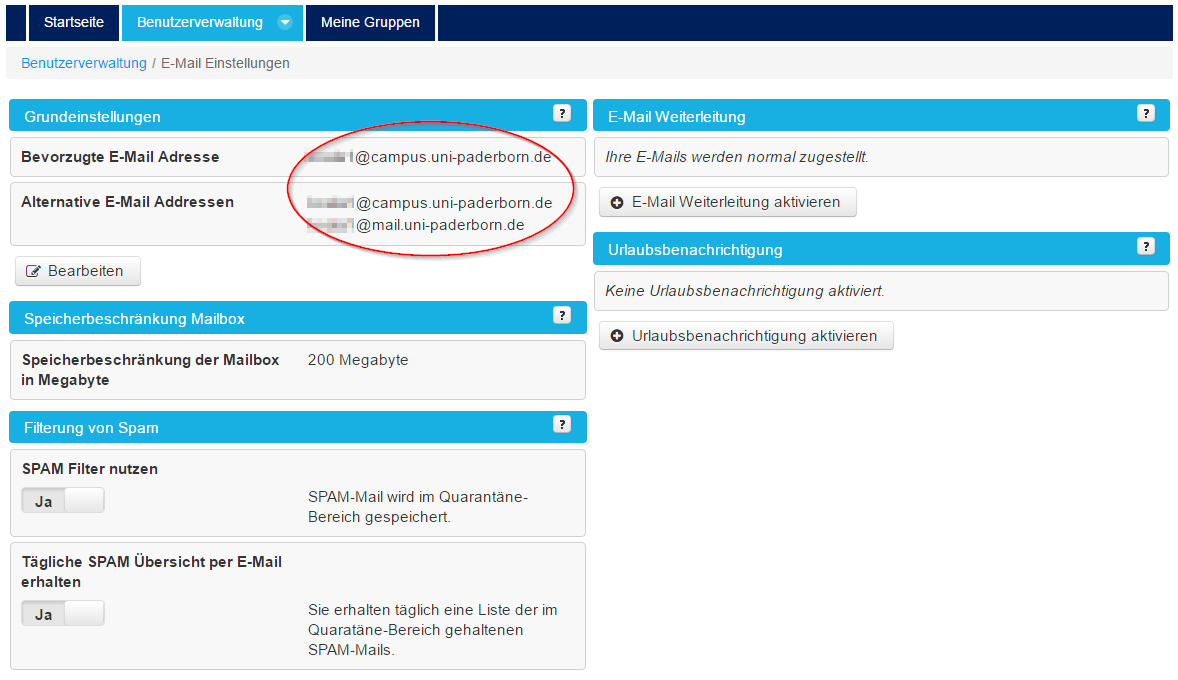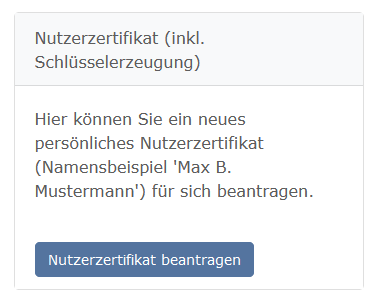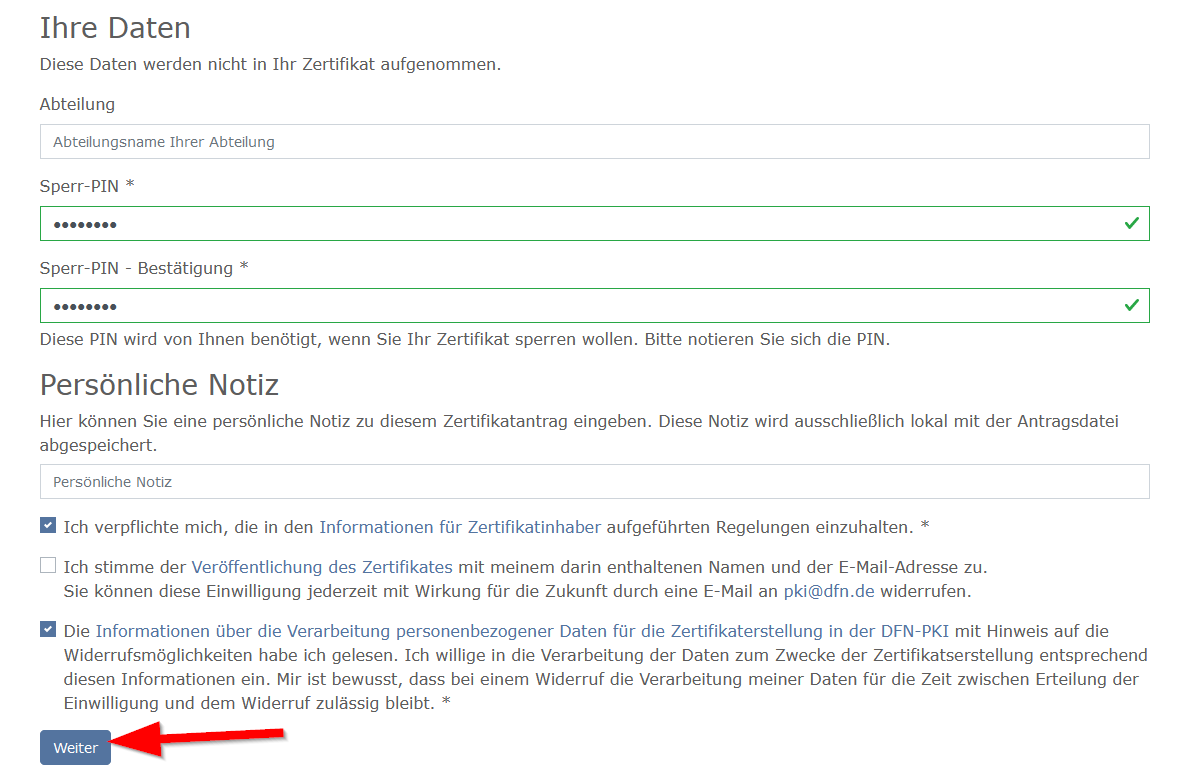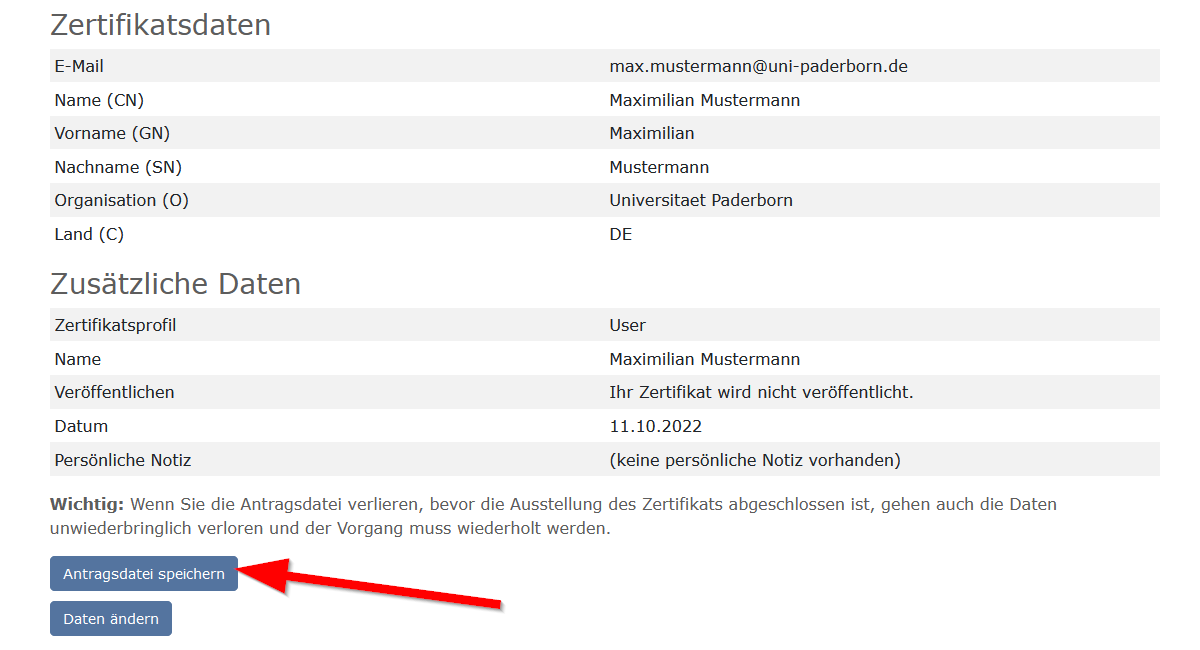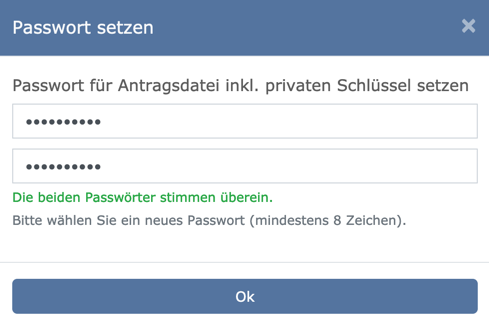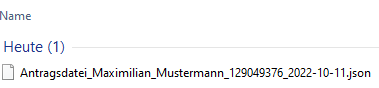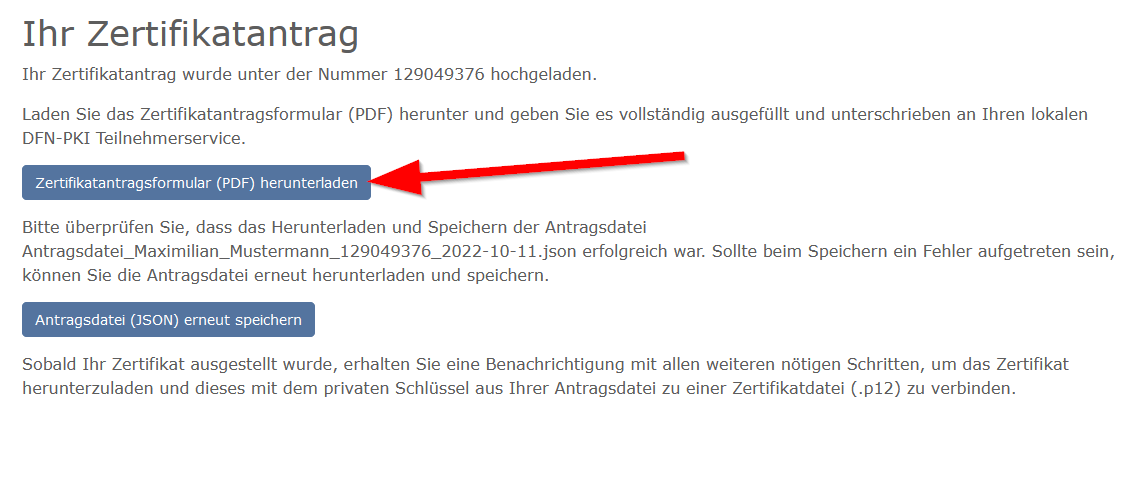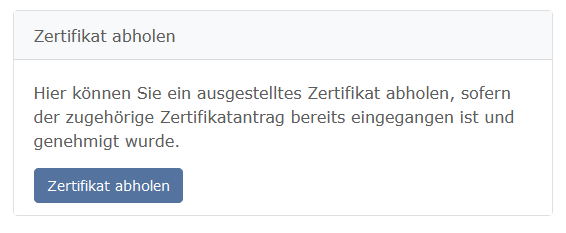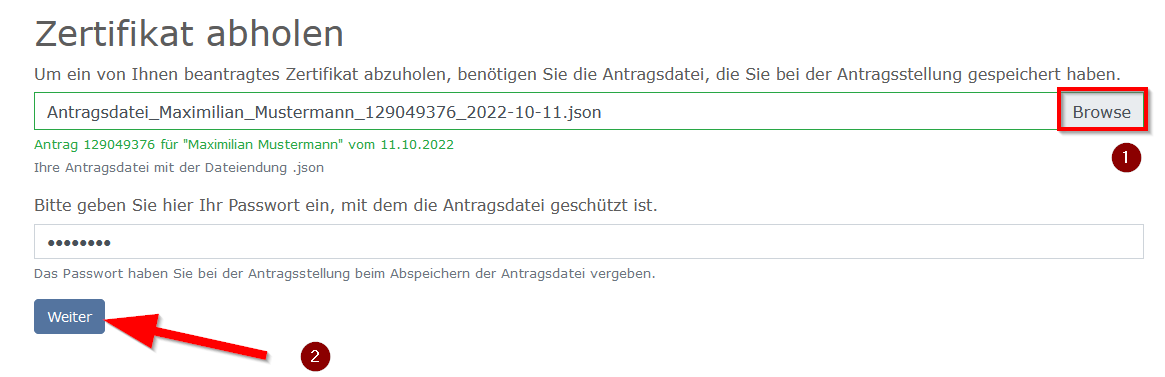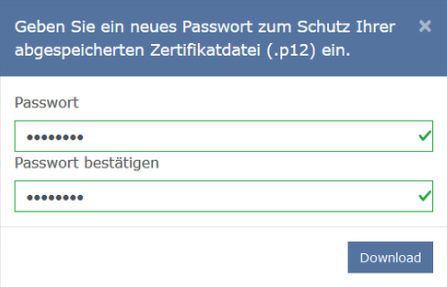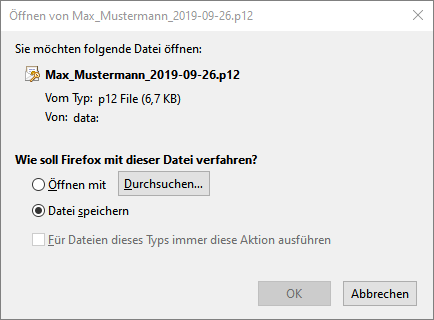Allgemeine Informationen
| Anleitung | |
|---|---|
| Informationen | |
| Betriebssystem | Alle |
| Service | Exchange, Mail und Zertifizierungsinstanz |
| Interessant für | Angestellte |
| HilfeWiki des ZIM der Uni Paderborn | |
Wenn Sie Ihre E-Mails mit einem E-Mail-Zertifikat der Universität Paderborn signieren möchten, können Sie ein solches bei der Zertifizierungsinstanz der Universität beantragen.
Was ist zu tun?[Bearbeiten | Quelltext bearbeiten]
- Formular für das Beantragen ausfüllen.
- Persönlich mit Lichtbildausweis/Pass authentifizieren.
- Zertifikatnachricht per E-Mail abwarten und Zertifikat herunterladen.
- Einbinden des Zertifikats in Ihr bevorzugtes Mailprogramm E-Mail-Zertifikate.
Schritt-für-Schritt-Anleitung[Bearbeiten | Quelltext bearbeiten]
- Öffnen Sie die Antragsseite vom Deutschen Forschungsnetzwerk
https://pki.pca.dfn.de/dfn-pki/dfn-ca-global-g2/4740
- Wählen Sie "Nutzerzertifikat beantragen"
- Füllen Sie den Zertifikatsantrag vollständig aus.
- Name: Tragen Sie Ihren vollständigen Namen ein, wie er auf Ihrem Ausweis vermerkt ist.
- E-Mail: Ihre bevorzugt E-Mail-Adresse von der Sie E-Mails versenden möchten. Nutzen Sie die Endung @uni-paderborn.de. Weitere Infos unten.
- Abteilung: Wir empfehlen dieses Feld frei zu lassen. Weitere Infos unten.
- Namensraum: Lassen Sie dieses Feld unverändert - "O=Universitaet Paderborn,C=DE"
E-Mail-Adresse - Weitere Infos
Als Student*in oder Mitarbeiter*in haben Sie standardmäßig die E-Mail Adressen:
- <benutzername>@mail.uni-paderborn.de
- <benutzername>@campus.uni-paderborn.de
Mitarbeitende haben zusätzlich noch die E-Mail-Adresse:- vorname.nachname@uni-paderborn.de
- Bei Bedarf können beim IMT zusätzliche Adressen beantragt werden.
E-Mail: Sie können nur eine der vom IMT verwalteten E-Mail-Adressen der Universität Paderborn zertifizieren lassen. Welche offiziellen E-Mail-Adressen Sie besitzen, erfahren Sie im Serviceportal des IMT unter dem Menüpunkt "E-Mail Einstellungen".Typischerweise sollte die im Antragsfomular gewählte Adresse Ihrer bevorzugten E-Mail-Adresse entsprechen. Wählen Sie auf jeden Fall die Langschreibweise "uni-paderborn.de"
Hinweis: Falls Sie auch die Kurzschreibweise "upb.de" zertifizieren möchten, sprechen Sie später den Mitarbeiter der Registrierungsstelle vor Ort an. Er kann dann die Kurzschreibweise als einen zusätzlichen E-Mail-Alias im Zertifikat vermerken.Abteilung - Weitere Infos
Dieses Feld lassen Sie bitte leer. Das Zertifikat weist Sie als Mitglied der Uni-Paderborn aus.
Hinweis: Hat Ihre Abteilung einen gültigen Eintrag mit dem IMT abgestimmt und können Sie dem Mitarbeiter der Registrierungsstelle Ihre Zugehörigkeit zu dieser Abteilung hinreichend nachweisen, können Sie das Feld "Abteilung" mit dem abgestimmten Eintrag füllen. Ob Ihre Abteilung einen Eintrag mit dem IMT abgestimmt hat und welcher Wert im Antrag anzugeben ist, finden Sie auf der Hilfe-Seite: Gültige Organisationseinheiten für E-Mail-SSL-Zertifikate.
Bevor Sie das Feld "Abteilung" verwenden, bedenken Sie bitte: Sollten Sie zu einem späteren Zeitpunkt die Abteilung verlassen/wechseln, sind Sie verpflichtet, das ausgestellte Zertifikat zurückzuziehen und ggf. ein neues Zertifikat mit der geänderten Abteilung (oder ohne Abteilung) zu beantragen! Siehe dazu das Dokument "DFN-PKI: Info für Zertifikatinhaber.pdf"
- Sperr-PIN: Tragen Sie eine PIN ein und merken Sie sich diese gut. Sie brauchen Diese, wenn Sie das Zertifikat zu einem spätern Zeitpunkt sperren wollen.
- Akzeptieren Sie die aufgefühten Regelungen und die Informationen zur Datenverarbeitung.
- Die Veröffentlichung des Zertifikates ist optional.
- Klicken Sie auf "Weiter".
Warum das Zertifikat veröffentlichen?
Wenn Sie Ihr Zertifikat veröffentlichen, erhalten Sie einen Eintrag im DFN-PKI-Adressbuch. Mehr dazu unter
DFN PKI Adressbuch nutzen - Sie können die eingegebenen Daten nun ein letztes Mal prüfen.
- Klicken Sie für Korrekturen auf "Daten ändern".
- Klicken Sie zum Fortfahren auf "Antragsdatei speichern".
- Sie werden nun aufgefordert, die Antragsdatei mit einem Passwort zu schützen.
- Geben Sie ein Passwort und und merken Sie es sich gut.
- Sie brauchen das Passwort später, um Ihr Zertifikat abzuholen
- Klicken Sie nun auf "OK"
- Speichern Sie die Antragsdatei auf Ihrem Rechner.
- Antragsformular speichern.
Laden Sie das Antragsformular (PDF) herunter und drucken es aus. (Da das Formular i.d.R. zweiseitig ist, drucken Sie es am Besten duplex aus, falls Ihr Drucker dies unterstützt)Unterschreiben Sie den ausgedruckten Antrag handschriftlich (X) (Ort,Datum) + (X) (Unterschrift)
- Vereinbaren Sie telefonisch oder per E-Mail einen Termin mit einer der CA-Registrierungsstellen der Universität Paderborn.
Sie benötigen den unterzeichneten Antrag und einen gültigen Lichtbildausweis (Personalausweis / Reisepass / Aufenthaltstitel etc.)
- Am Campus:
- Aktuell im Notebook-Café, Raum I0.401
- Montags bis Donnerstags 09-13 Uhr (und nach individueller Terminvereinbarung)
- Tel.: 5544
- E-Mail: imt@uni-paderborn.de
- Fürstenallee:
- Tobias Schultz-Friese (individuelle Terminvereinbarung Tel. 6664)
- Am Campus:
- Nach erfolgreicher Registrierung werden Sie per E-Mail informiert. Folgen Sie dem Link in der E-Mail.
Alternativ: Öffnen Sie die Antragsseite vom Deutschen Forschungsnetzwerk
https://pki.pca.dfn.de/dfn-pki/dfn-ca-global-g2/4740
Klicken Sie auf "Zertifikat abholen".
-
- Klicken Sie auf "Browse" und wählen Sie auf Ihrem Rechner die Antragsdatei aus.
- Geben Sie das Passwort ein, mit dem Sie die Antragsdatei damals geschützt haben.
- Klicken Sie auf "Weiter".
-
- Geben Sie ein sicheres Passwort für Ihr E-Mail-Zertifikat ein.
- Sie brauchen das Passwort zukünftig immer dann, wenn Sie Ihr E-Mail-SSL-Zertifikat an einem neuen Endgerät erstmalig installieren wollen.
- Merken Sie sich Ihr Passwort gut - Es kann nicht wiederhergestellt werden.
- Klicken Sie auf "Download".
- Zertifikat speichern
- Speichern Sie die zum Download angebotene Datei
- Verwahren Sie die Datei an einem sicheren, externen Speicherort (z.B. in Ihrem privaten Netzwerkspeicher des IMT)
Sie haben nun eine Zertifikatsdatei im PKCS#12 Format. Die Datei enthält sowohl Ihren privaten, als auch den öffentlichen Schlüssel sowie die vollständige Zertifikatskette. Sie können das Zertifikat nun installieren und anschließend E-Mails signieren oder verschlüsseln.
Verwahren Sie die Zertifikatsdatei und das Passwort gut. Geben Sie dies nie an andere Personen weiter.